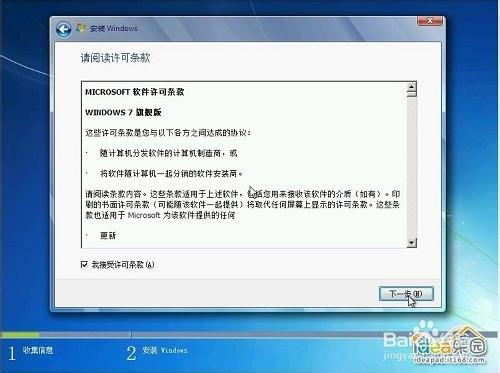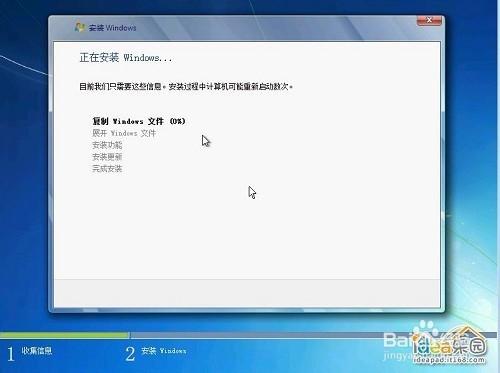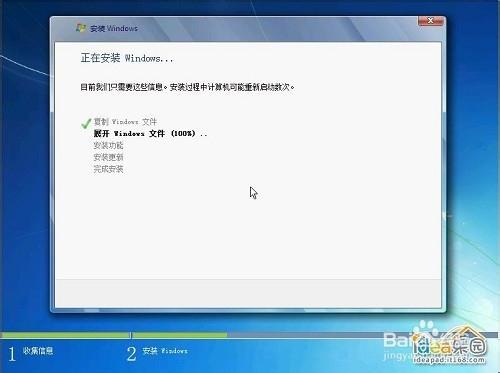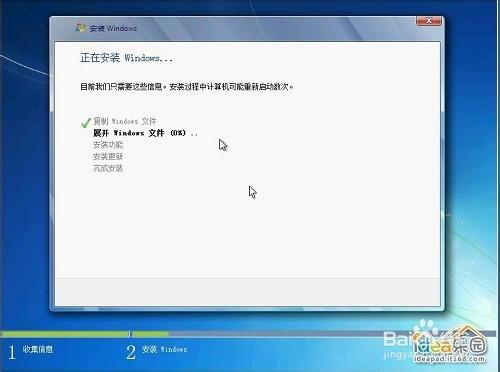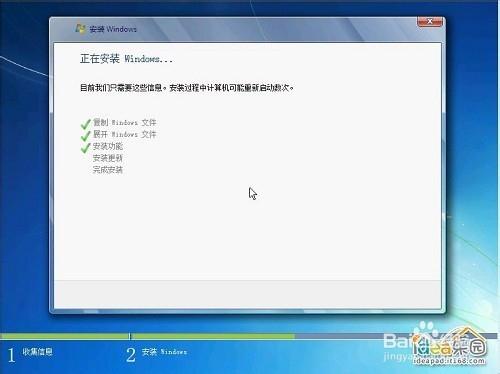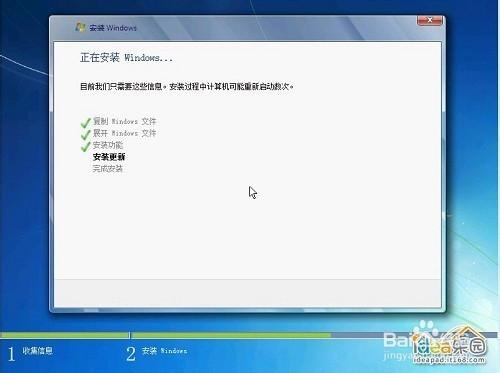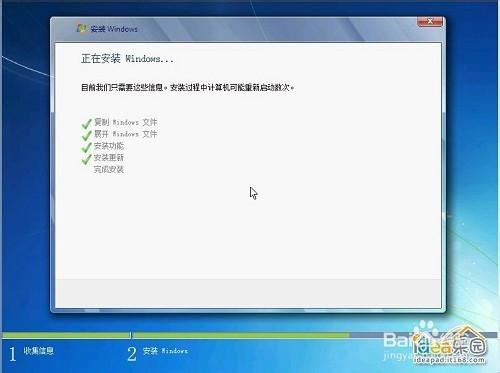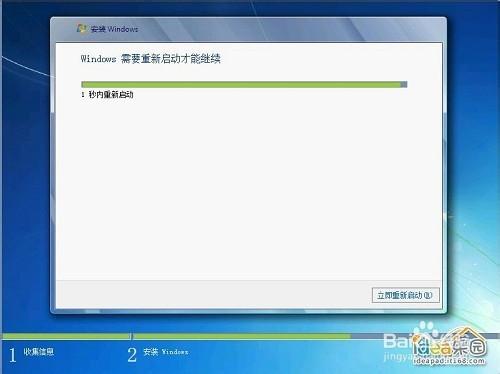初始系統安裝?
有很人自己買了電腦不會裝系統,
工具/原料
電腦
U盤或光碟
方法/步驟
將作業系統光碟插入光碟機,開啟計算機電源,在自檢畫面時,按Del鍵進入bios設定光碟啟動,或者有的計算機可以按F12進行選擇啟動方式,在彈出的選擇啟動選單中,選擇CD/DVD啟動選項,按回車。 計算機將開始讀取光碟資料,引導啟動,如下圖的“Windows is loading files…”: 1、放入w7系統光碟或者U盤安裝系統:如果不希望200MB的主分割槽存在,請在安裝時事先把硬碟分割槽做好後再安裝系統。
開始啦
下一步
選擇第一硬碟的第一分割槽作為系統目的安裝分割槽,可對此分割槽進行格式化操作後再點下一步....
分割槽
確定
開始安裝W7系統,複製系統檔案到系統盤臨時資料夾中
安裝臨時檔案
載入
展開
安全
更新
安裝
系統檔案解包完成,等待10秒鐘後,將會自動重啟電腦,重啟時一定要從硬碟啟動電腦,如果光碟機中有系統光碟,啟動時不要敲回車鍵,讓電腦自動從硬碟啟動,或者是在啟動時退出光區後,待硬碟啟動後再推上光碟機門。
重啟
2、第一次電腦啟動,請從硬碟啟動安裝系統:
更新、 安全啟動
繼續安裝
3、第二次電腦啟動,請從硬碟啟動安裝系統,完成系統設定安裝:可開啟光碟機門,待硬碟啟動後再推上光碟機門。
繼續
手動輸入使用者名稱:
準備
設定
Windows 7 Ultimate 零售版 Retail 需要手動輸入Retail Key,OEM版沒有此手動輸入Retail Key的選項
注意事項
都弄好後就可以了